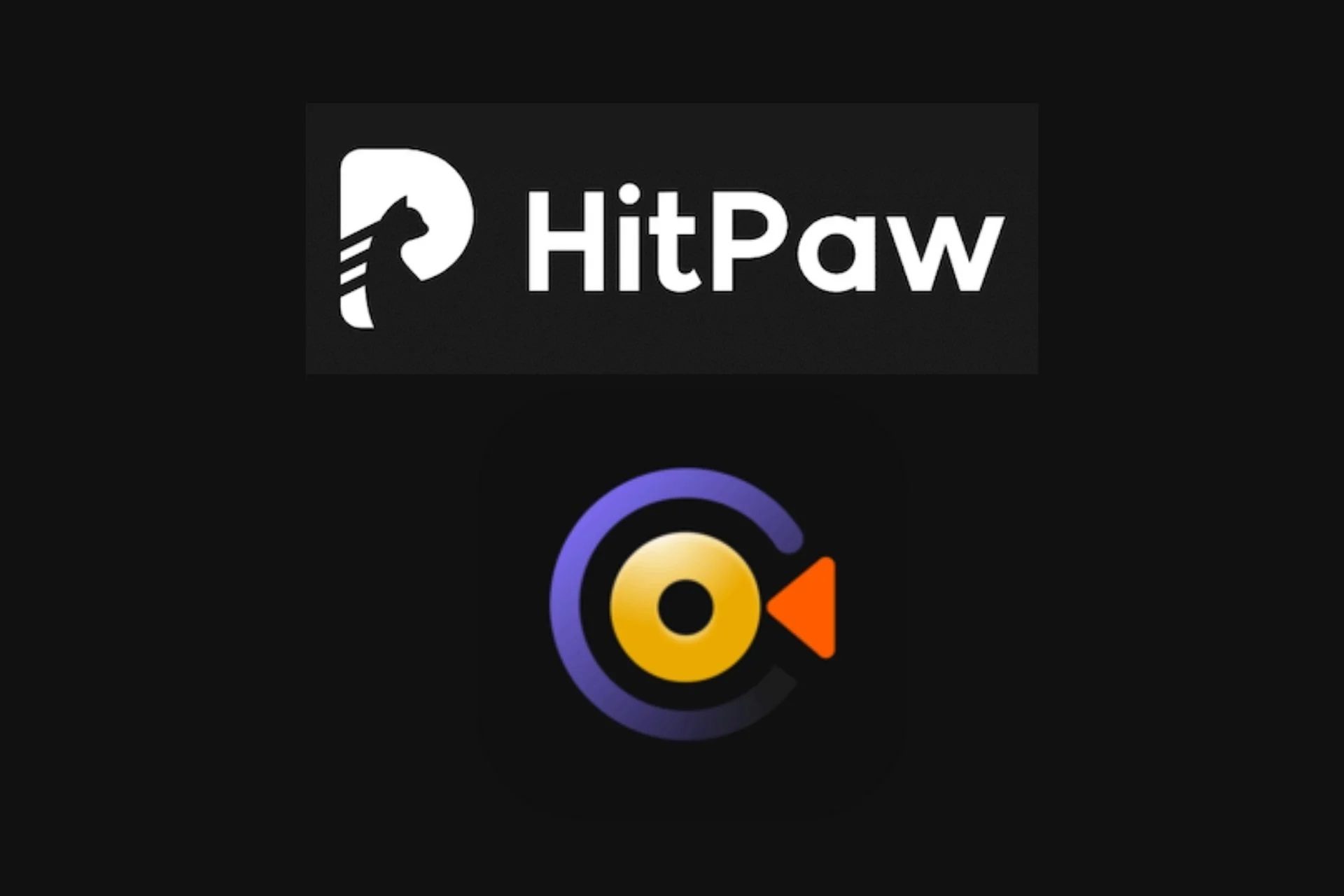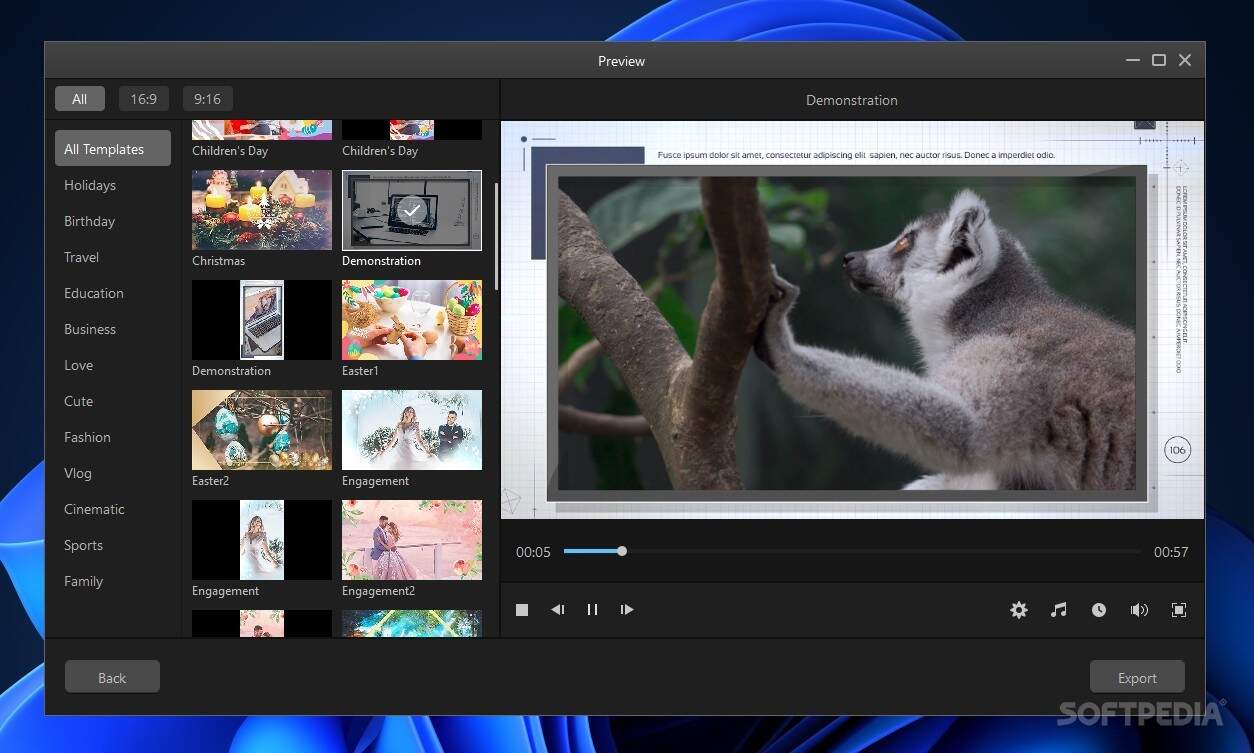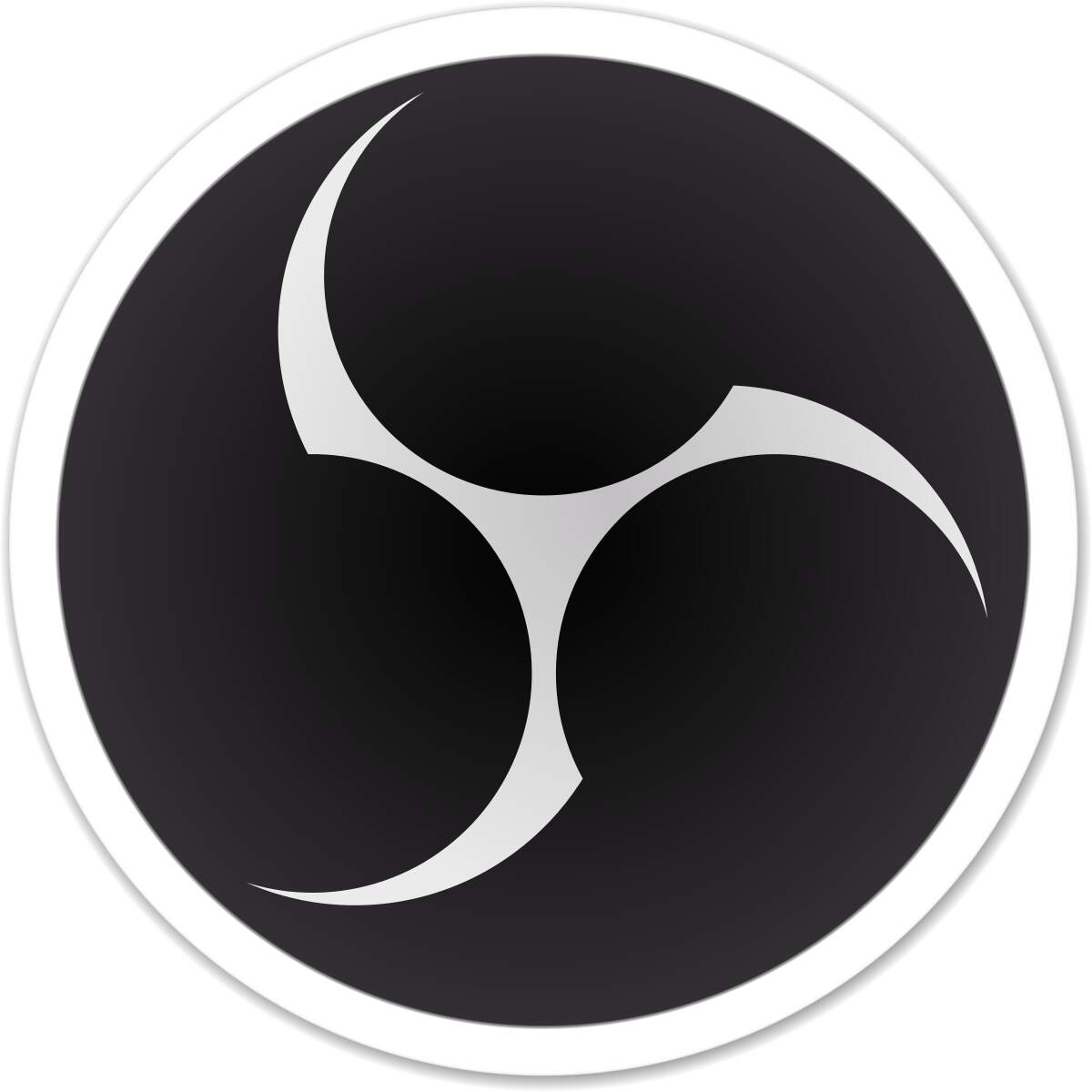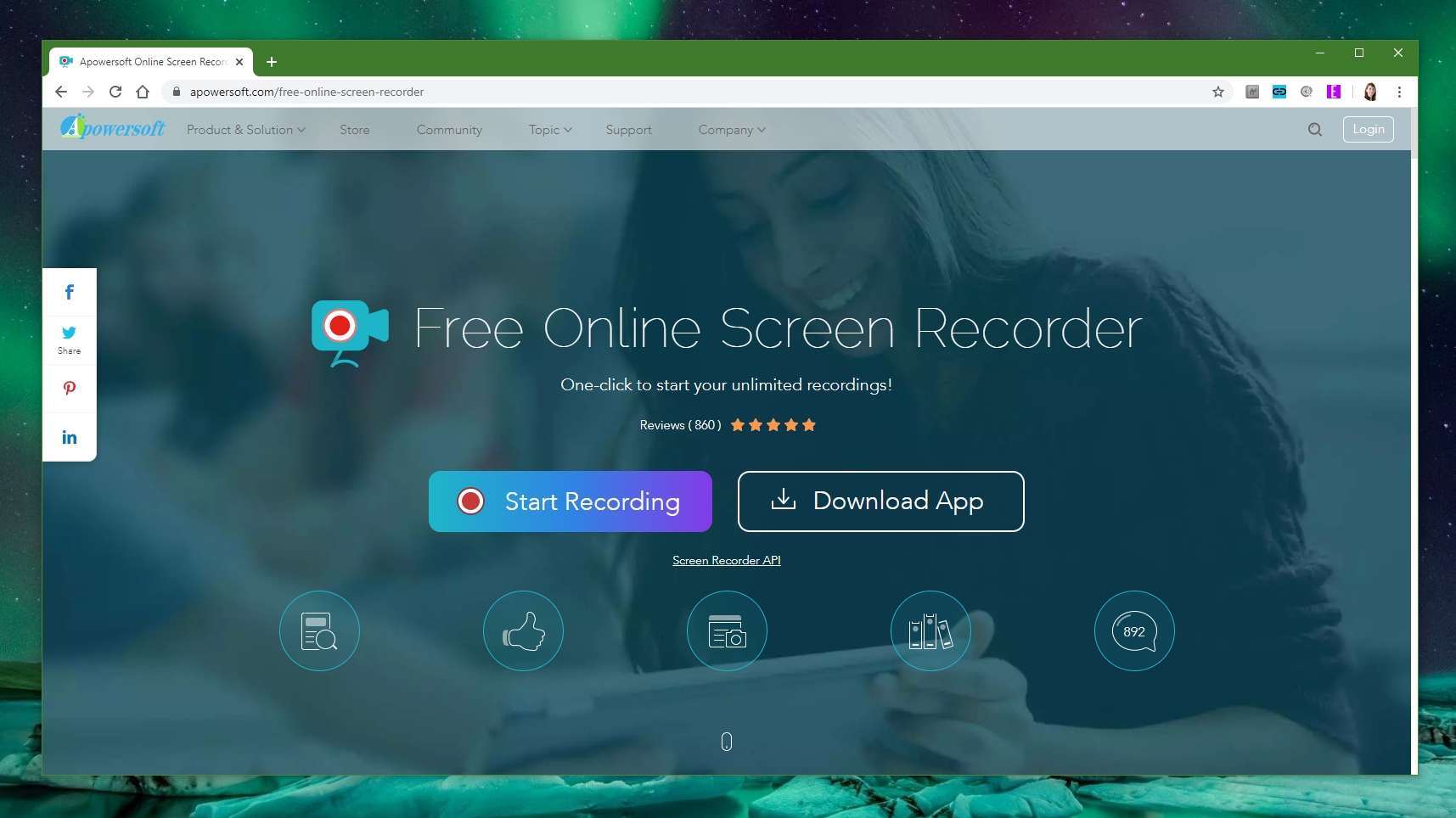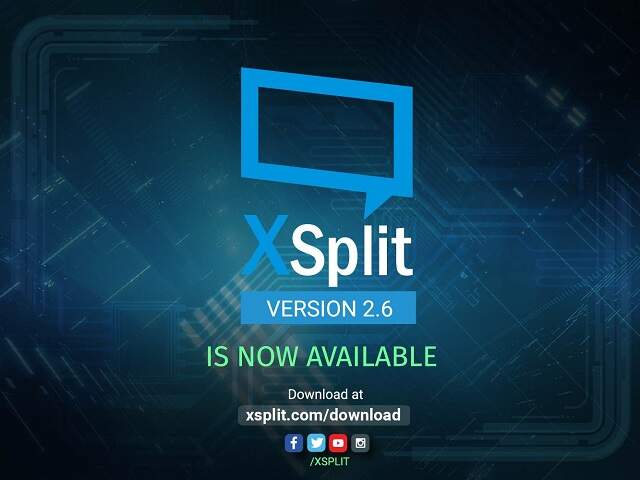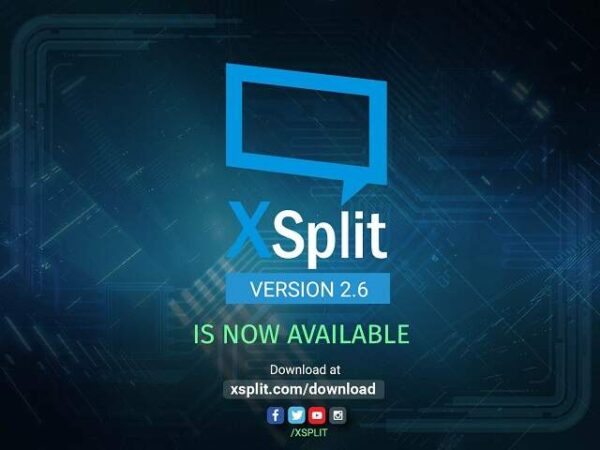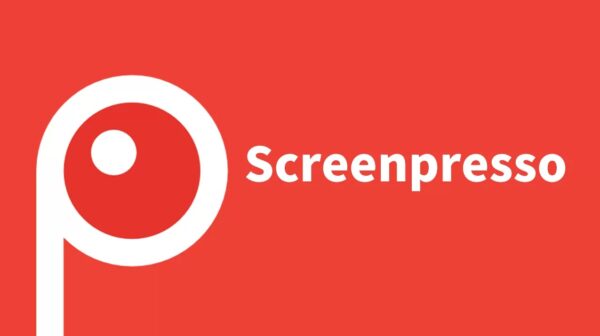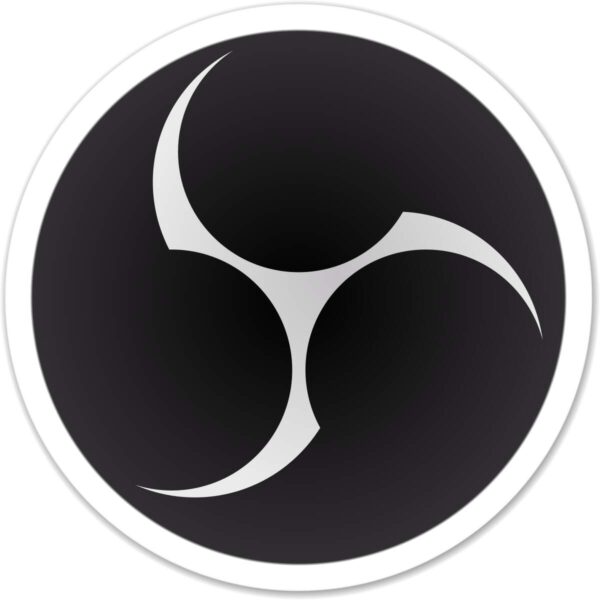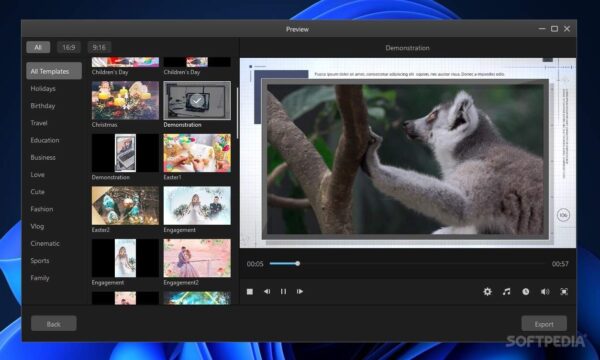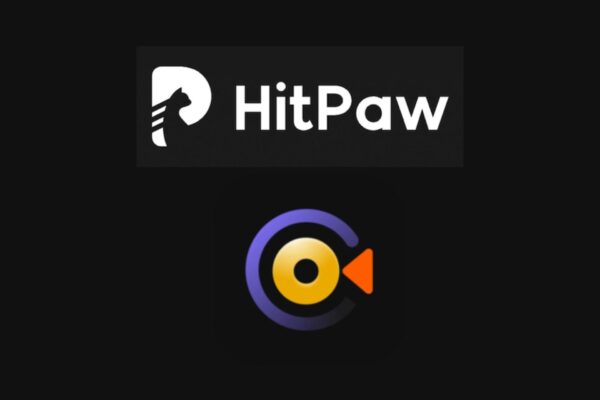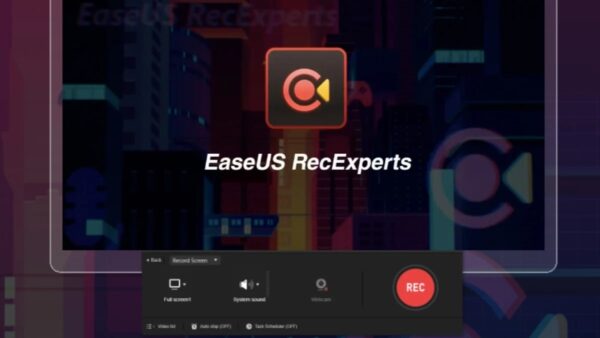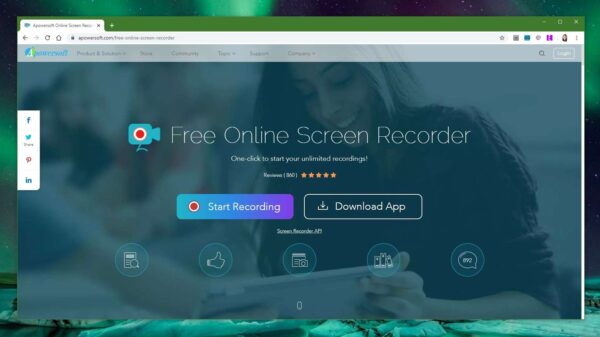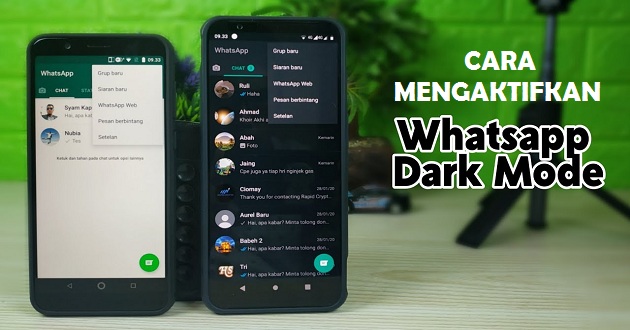Bagi kamu yang doyan nonton YouTube pasti sudah tidak asing lagi dengan YouTuber gaming. Kamu bisa melihat mereka bermain game sambil merekamnya dan mereka unggah di YouTube. Penasaran, kira-kira aplikasi perekam layar pc apa yang mereka pakai?
Tentu beberapa orang pasti bertanya-tanya. Apalagi di YouTube juga ada video tutorial yang memungkinkan mereka merekam layar dan membagikannya di YouTube. Nah, ternyata ada banyak aplikasi perekam layar yang bisa digunakan oleh semua orang.
10 Aplikasi Perekam Layar PC Windows
Ada aplikasi perekam layar PC bawaan Windows 10, ada juga yang memakai aplikasi pihak ketiga. Apa saja itu? Berikut ulasannya!
1. EaseUS RecExperts
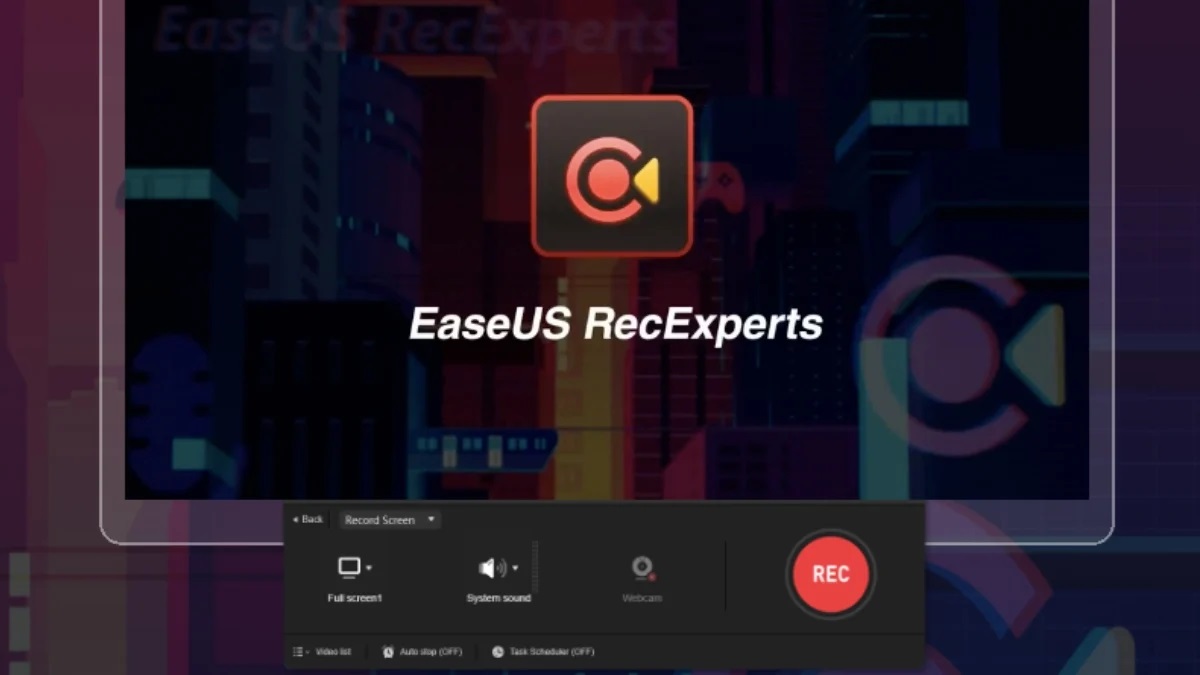
Aplikasi ini merupakan salah satu perekam video yang sangat oke. EaseUS RecExperts memungkinkan kamu bisa merekam layar, menggunakan audio dan juga webcam secara bersama-sama. Ada juga fitur jadwal rekaman, menggambar saat merekam dan juga boost audio.
Aplikasi ini cocok untuk kamu yang ingin merekam konferensi video, gaming, streaming dan lain-lain. Sehingga cocok sebagai aplikasi perekam layar PC untuk YouTuber. Untuk bisa mengunduhnya silakan kunjungi laman ini!
2. Screenpresso
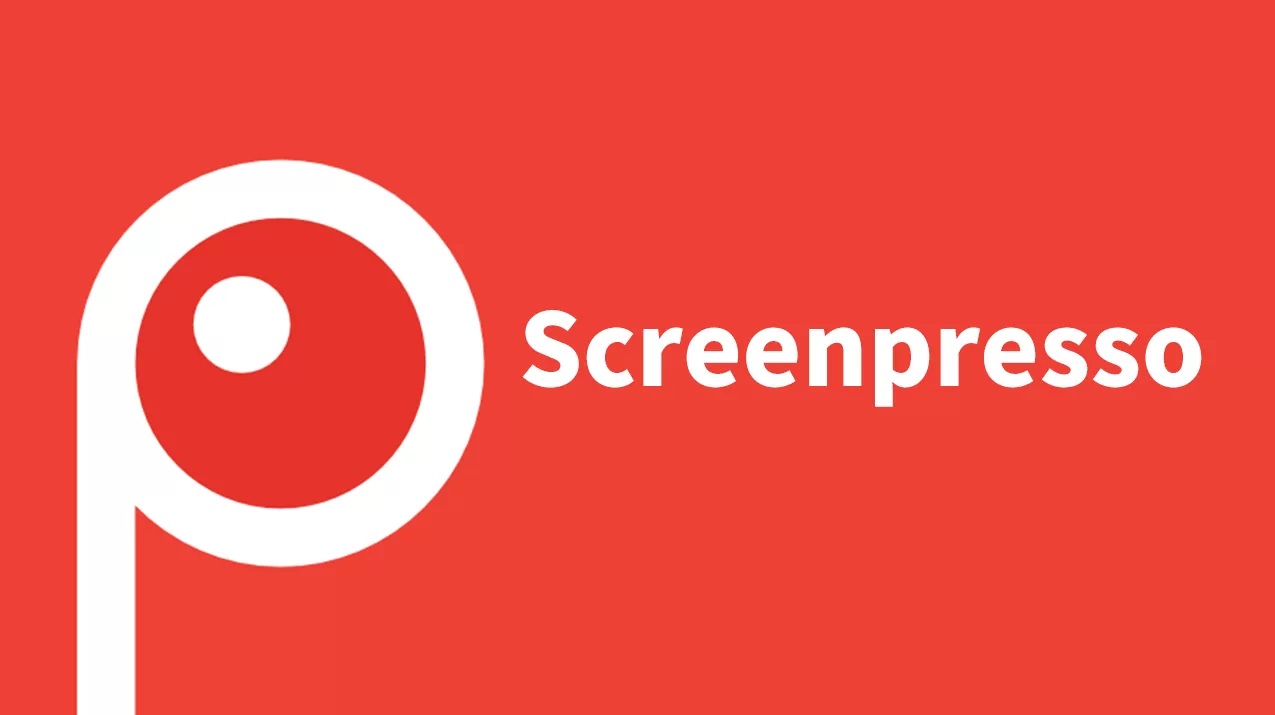
Aplikasi ini merupakan salah satu perekam layar yang recommended. Aplikasi ini memungkinkan kamu bisa merekam layar tanpa harus ada watermark. Setelah merekam, kamu juga bisa langsung share ke media sosialmu. Ada mode gratis atau premium yang bisa kamu pilih.
Untuk mode premium, kamu akan mendapatkan berbagai fitur yang lebih lengkap. Namun, mode gratis saja sudah cukup karena kamu sudah tidak mendapat watermark di mode gratis sekalipun. Untuk mengunduh aplikasi ini, silakan klik di sini!
3. VideoProc
Aplikasi ini cocok untuk kamu yang pakai Windows ataupun Mac. Ini juga cocok untuk kebutuhan webinar ataupun meeting online. Sehingga cocok untuk pekerjaan. Kalau kamu YouTuber, VideoProc juga cocok banget untuk kamu merekam sambil mengunggahnya ke YouTube.
Salah satu kelebihan dari VideoProc adalah kualitas rekaman yang stabil. Serta, tidak terlalu membebankan kerja CPU karena aplikasi ini memiliki teknologi akselerasi GPU. Namun, kekurangannya adalah fiturnya yang sangat sederhana. Untuk bisa mengunduh VideoProc, kamu bisa kunjungi laman resminya di sini!
4. HitPaw Screen Recorder
Aplikasi ini terbilang sangat praktis dan mudah digunakan. HitPaw memungkinkan kamu untuk live meeting, presentasi, webinar dan lain-lain. Ada fitur zoom recording. Fitur ini memungkinkan kamu memilih merekam bagian layar mana saja yang ingin kamu rekam, fullscreen ataupun layar tertentu saja.
Sayangnya, HitPaw ini masih punya watermark untuk versi gratis. Untuk menghilangkan watermark, kamu perlu mengunduhnya dalam versi premium dan tentunya berbayar. Untuk mencoba aplikasi ini, kamu bisa klik di sini!
5. iMyFone Filme Video Editor
Aplikasi perekam ini memudahkan kamu dalam merekam dan mengedit video. iMyFone Filme Video Editor punya mode Fast Video Mode yang mana kamu bisa memproses editing hanya dengan satu kali klik saja. Hal ini karena ada berbagai template yang bisa berguna untuk proses editing kamu.
Untuk bisa mengunduh aplikasi ini, kamu perlu spek komputer dengan CPU minimal i3 2GHz. Untuk VGA minimal Intel HD Graphic 5000 ke atas. Siapkan juga space 10GB untuk menyimpan aplikasi ini di PC-mu.
Untuk mengunduh aplikasi ini, kamu bisa langsung kunjungi laman resminya di sini!
6. OBS
Open Broadcaster Software adalah aplikasi perekam layar yang paling banyak digunakan oleh semua kalangan. OBS dapat bekerja dengan baik di Windows, OSX ataupun Linux sehingga bisa digunakan di berbagai macam device PC.
Aplikasi ini punya banyak fitur dan menjadi aplikasi perekam layar PC tanpa batas waktu karena kamu bisa merekam semaumu asalkan memorimu cukup. Bahkan, fitur ini bisa kamu gunakan meskipun dalam versi gratis. Artinya OBS adalah aplikasi perekam layar PC gratis tanpa batas waktu.
OBS merupakan salah satu aplikasi perekam layar PC tanpa watermark. Hal ini karena hasil rekaman OBS tidak akan tertempel Watermark seperti aplikasi gratis yang lain. Sehingga hasil rekamanmu terlihat seperti profesional. Untuk mengunduhnya, kamu bisa langsung kunjungi laman resminya di sini!
7. Tiny Take
Aplikasi ini juga menjadi rekomendasi aplikasi perekam layar yang bisa kamu unduh secara gratis. Tampilannya cukup sederhana dan juga beberapa pengaturan yang mudah dipahami sehingga cocok untuk pemula. Ada juga berbagai fitur yang bisa berguna untuk perekam kamu.
Namun, ada kekurangan yang cukup mengganggu di aplikasi ini, yaitu durasinya yang hanya sampai 5 menit saja. Kamu bisa menambah durasi, sayangnya versi lebih panjang bisa kamu dapatkan di versi berbayar. Itupun hanya sampai 120 menit atau dua jam saja.
Tetapi, jika kamu tetap ingin mencobanya, kamu bisa mengunduhnya di sini!
8. Bandicam
Aplikasi ini terbilang cukup populer di semua kalangan. Terbukti, saat kamu mencari tutorial di YouTube, ada banyak video yang memiliki watermark Bandicam.
Hal yang membuat aplikasi ini populer adalah karena kamu bisa merekam video sampai kualitasnya 4K, tetapi ukuran file terbilang kecil. Semua ini karena ada fitur compression untuk hasil rekaman.
Sayangnya, salah satu kekurangannya yang sudah kami bahas di awal adalah adanya watermark untuk versi gratis. Untuk menghilangkan watermark, kamu perlu mengunduh yang versi berbayar. Kekurangan yang kedua adalah belum adanya fitur live streaming.
Tetapi, kalau kamu mau mengunduh aplikasi perekam layar PC Bandicam ini silakan langsung mengunjungi di laman resminya di sini!
9. Apowersoft Free Online Screen Recorder
Ini merupakan aplikasi perekam layar PC online yang bisa kamu gunakan. Aplikasi ini bisa kamu gunakan melalui browser Windows, macOS, maupun Linux. Meskipun online, Apowersoft ini tidak memiliki batas waktu saat merekam.
Ada fitur untuk memunculkan atau menghilangkan kursor. Kamu juga bisa menyimpan file dalam bentuk video maupun gif. Sayangnya, aplikasi online ini kurang cocok untuk merekam layar saat gaming. Untuk menggunakannya, kamu bisa langsung akses di laman resminya di sini!
10. XSplit Gamecaster
Aplikasi ini cocok untuk para gamer. Tampilannya yang mudah dan praktis membuat aplikasi ini populer di kalangan gamer. Adanya fitur streaming yang banyak digemari YouTuber gaming saat ini membuat aplikasi ini juga cocok untuk kamu yang doyan gaming.
Fitur keren yang ada di XSplit Gamecaster adalah adanya fitur editing video yang langsung bisa kamu gunakan setelah merekam. Sayangnya, aplikasi ini hanya tersedia di Windows. Untuk mengunduhnya, kamu bisa langsung mengunjunginya di laman resminya di sini!
Kesimpulan
Itulah beberapa Aplikasi yang bisa jadi rekomendasi untuk kamu yang sedang ingin merekam layar PC untuk video tutorial maupun untuk gaming. Beda aplikasi, berbeda juga fitur dan keunggulan yang mereka tawarkan. Semua tergantung dari kebutuhan kamu.
Ada yang cocok untuk gaming, ada juga yang cocok untuk streaming. Namun beberapa aplikasi juga lebih enak digunakan sebagai tutorial saja. Jadi aplikasi perekam layar PC mana yang jadi pilihanmu?